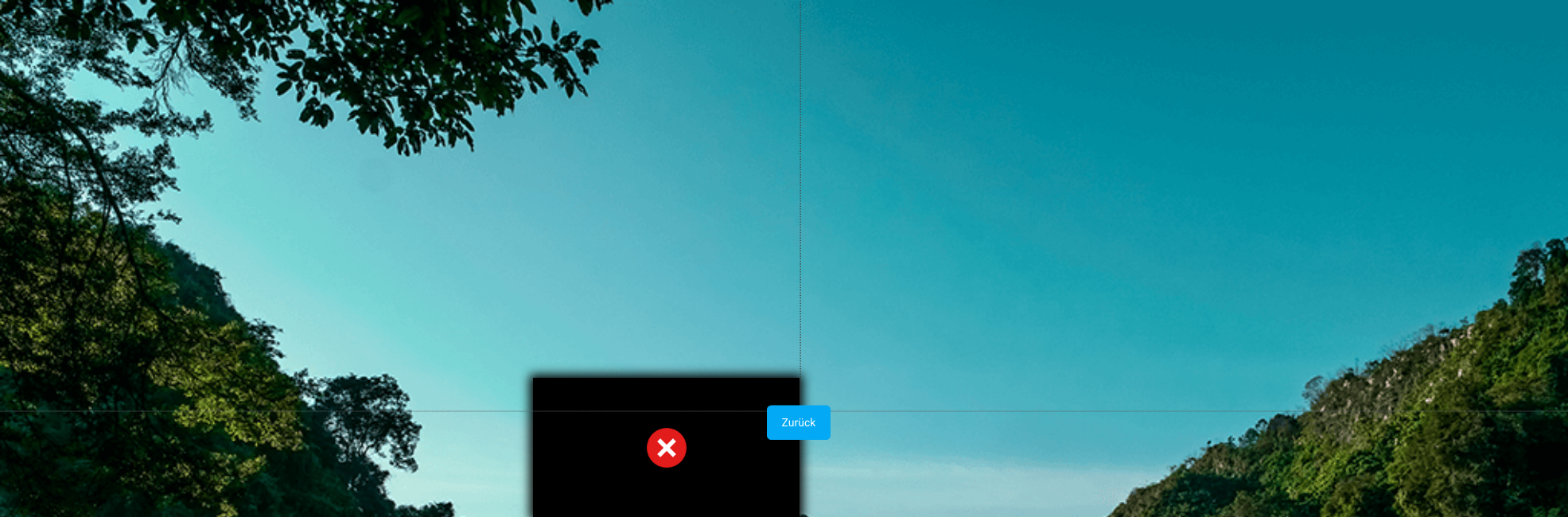Konfigurationstest¶
Um das Augentraining optimal zu konfigurieren, empfehlen wir den Konfigurationstest zu nutzen. Dieser Test ersetzt keine ärztliche Untersuchung. Er dient NICHT der Vorbeugung, Behandlung, Heilung, Linderung oder Diagnostik von Krankheiten! Zudem eignet er sich nicht, um anatomische Funktionen oder Strukturen des menschlichen Körpers zu verändern
1. Öffnen Sie www.oculy.app und klicken Sie auf ‚Starten Sie hier‘¶
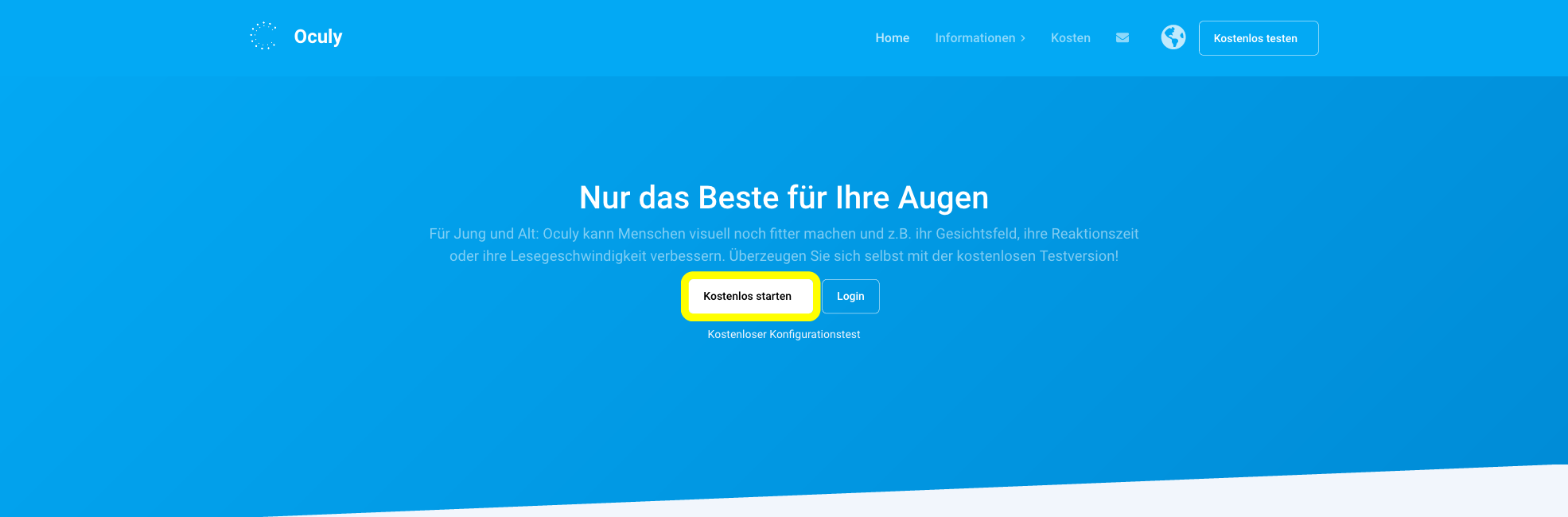
2. Klicken Sie auf ‚Konfigurationtest starten‘¶
Testarten: Es gibt drei verschiedene Testarten. Diese unterscheiden Sie in der Testdauer, in der Anzahl der Testpunkte und in deren Grösse. Empfohlen wird mit ‚Einfach‘ zu starten. ‚Langsam‘ ist für ältere Menschen geeignet. ‚Detailliert‘ ergibt ein genaueres Resultat.
Vortest: Sie können einen kurzen Vortest machen, so dass Sie sehen, wie der Test funktioniert
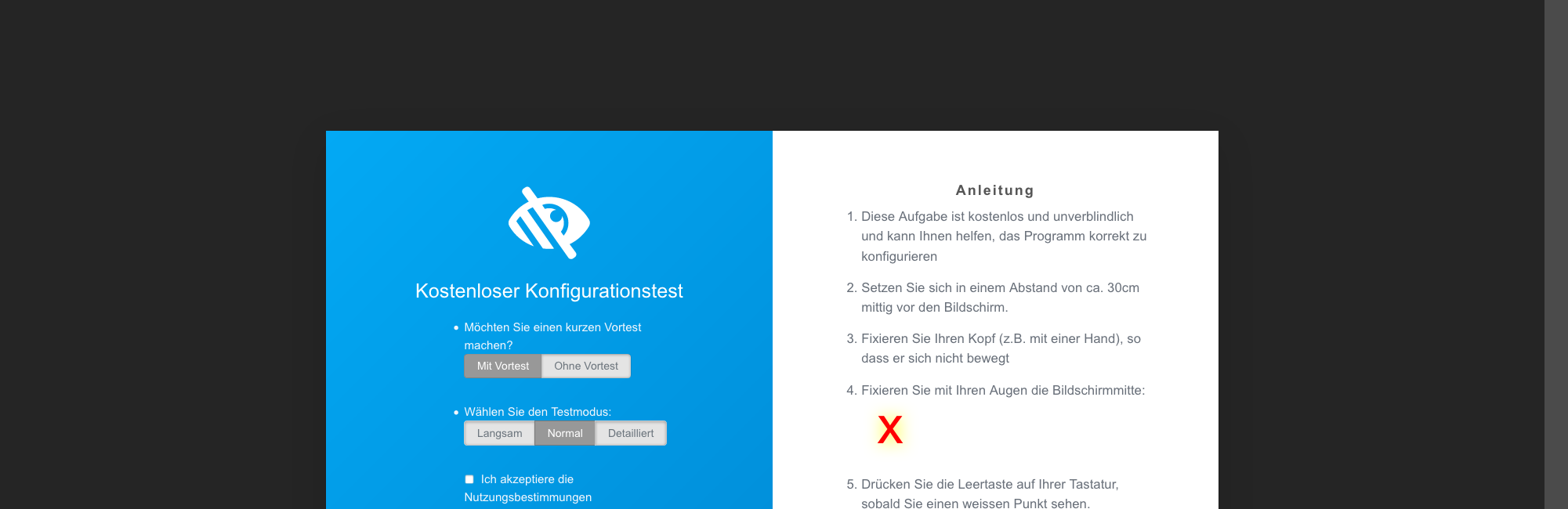
3. Vortest¶
Anleitung:
Bewegen Sie den Kopf und die Augen nicht und fokussieren Sie nur das rote Kreuz in der Mitte
Drücken Sie die Leertaste auf Ihrer Tastatur sobald Sie einen weissen Punkt sehen
TIPP: Halten Sie wenn möglich mit einer Hand Ihr Kinn, um unwillkürliche Kopfbewegungen zu vermeiden
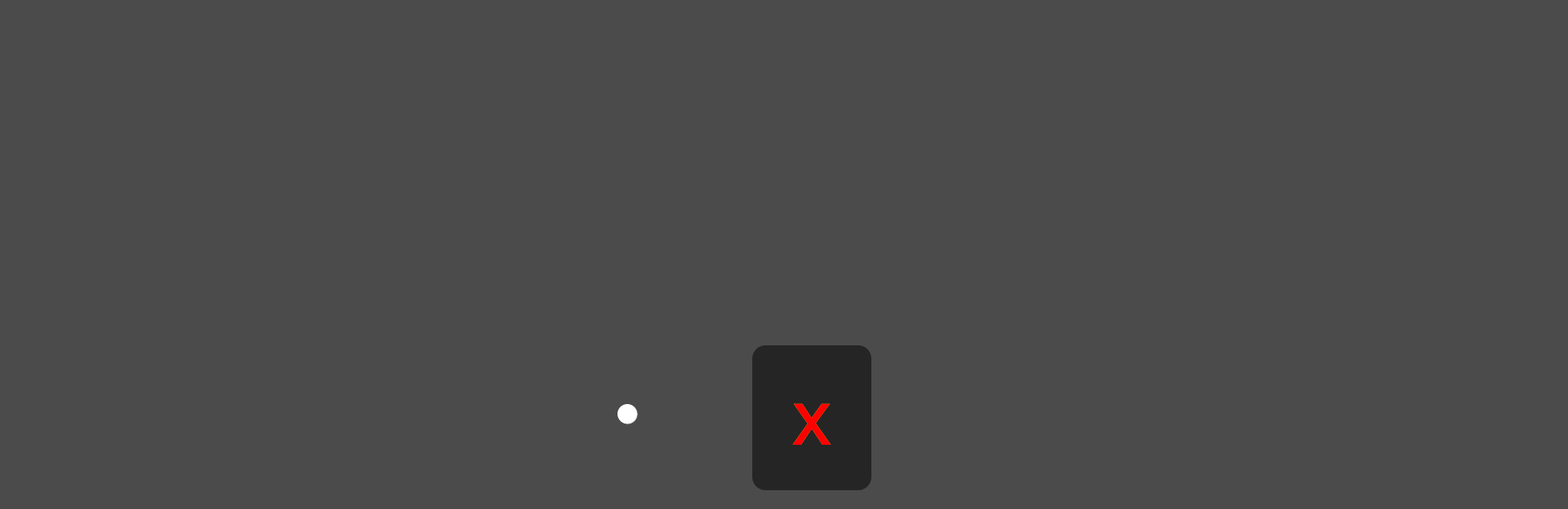
4. Vortest-Resultat¶
Fall Sie den Vortest erfolgreich abgeschlossen haben, sollten Sie die folgende Meldung sehen. Falls einen Fehler sehen, haben Sie vielleicht die Leertaste nicht korrekt betätigt oder es gab ein anderes Problem. Melden Sie sich bei uns, falls Sie Schwierigkeiten haben: www.oculy.app/kontakt.html
Klicken Sie auf Konfiguraionstest starten
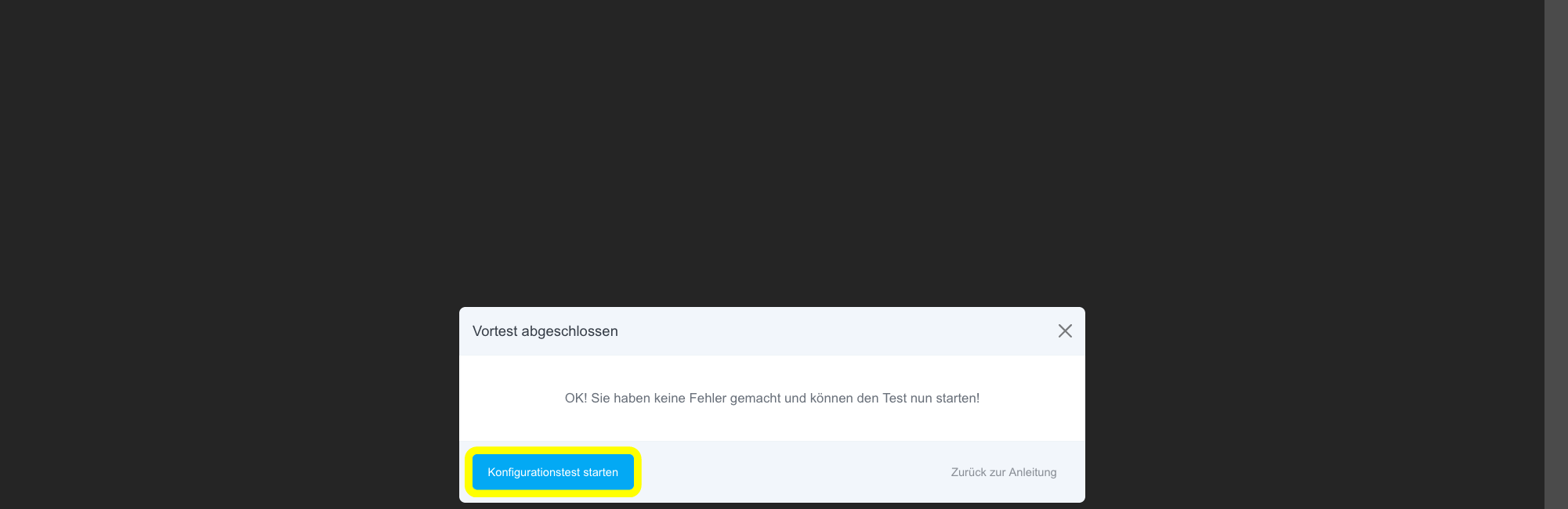
Falls der Vortest nicht erfolgreich war, sollte diese Meldung erscheinen:
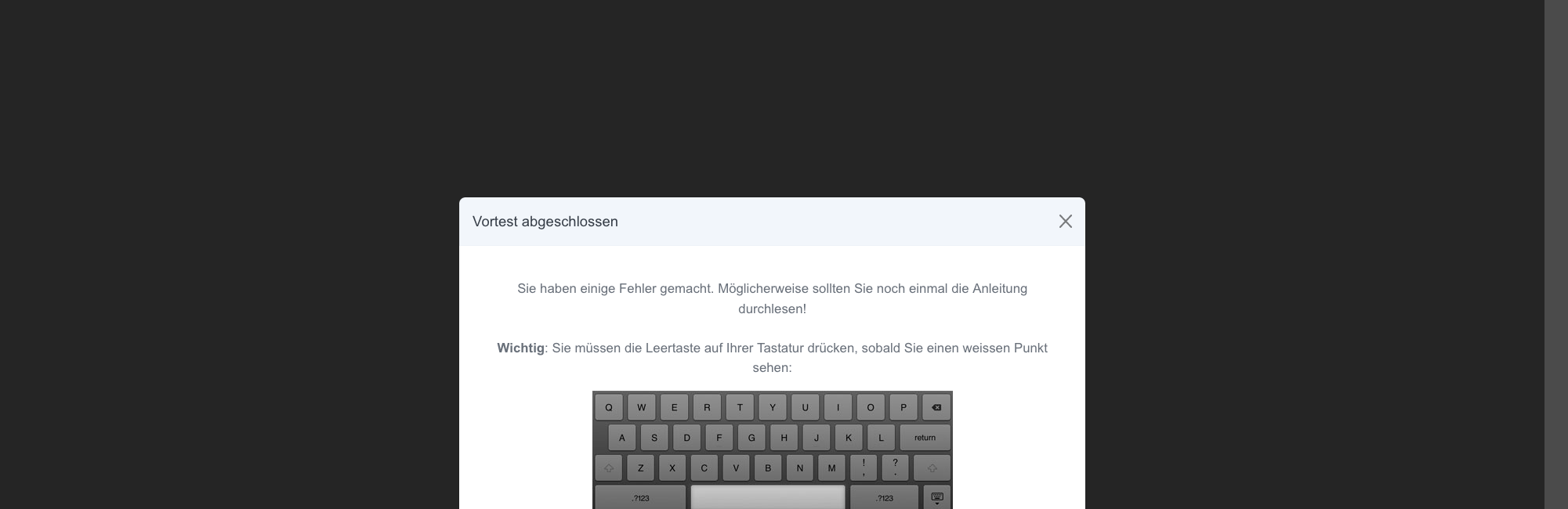
5. Test durchführen¶
Nun beginnt der eigentliche Test. Gehen Sie vor wie beim Vortest!
Bewegen Sie Ihren Kopf und Ihre Augen nicht
Fixieren Sie das rote Kreuz in der Mitte
Drücken Sie die Leertaste, falls Sie einen weissen Punkt sind
Seien Sie ehrlich! Drücken Sie nur, wenn Sie einen Punkt sehen
Der einfache Test dauert etwa 2 Minuten und der detaillierte Test etwa 3 Minuten
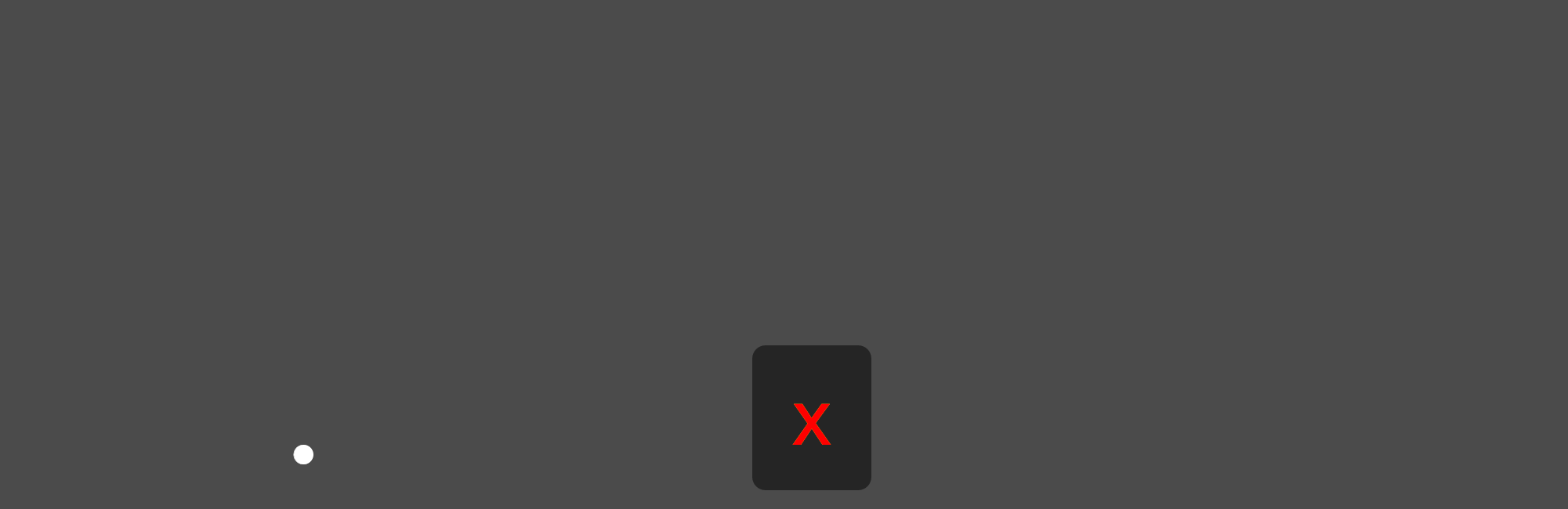
6. Geben Sie Ihre Email-Adresse ein und klicken Sie auf ‚Testresultate senden‘¶
Um Ihre Resultat anzuzeigen, geben Sie Ihre Email-Adresse ein. Falls Sie sich bereits angemeldet haben, erscheint diese Meldung nicht.
Wichtig: Ihr Email-Adresse wird verschlüsselt auf Schweizer Server gespeichert und nicht an Dritte weitergegeben!
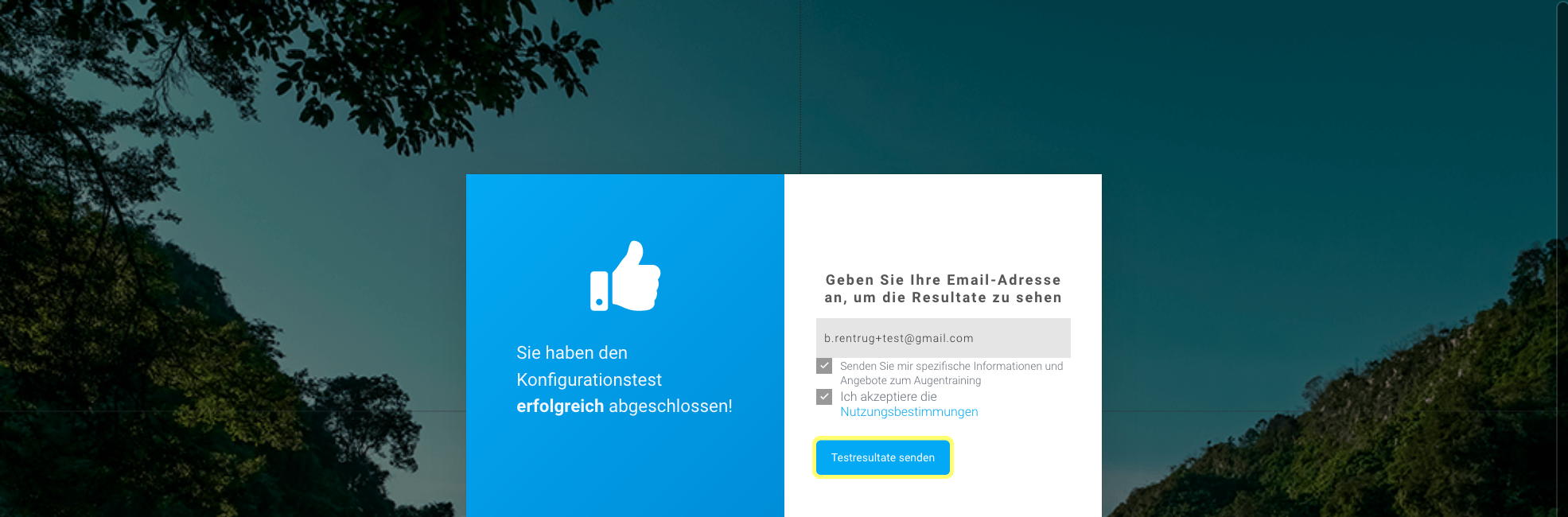
7. Email öffnen und Instruktionen befolgen¶
Der 1. Augentest muss per Email verifiziert werden. Prüfen Sie nun Ihr Emailpostfach (auch den Spam-Ordern), finden Sie die folgende Email und befolgen Sie die Instruktion. Ist Ihre Email Adresse einmal verifiziert, muss dieser Schritt in Zukunft nicht mehr gemacht werden.
Tipp: Registrieren Sie sich, um den Konfigurationstest einfacher durchzuführen! Die Registration ist kostenlos und unverbindlich
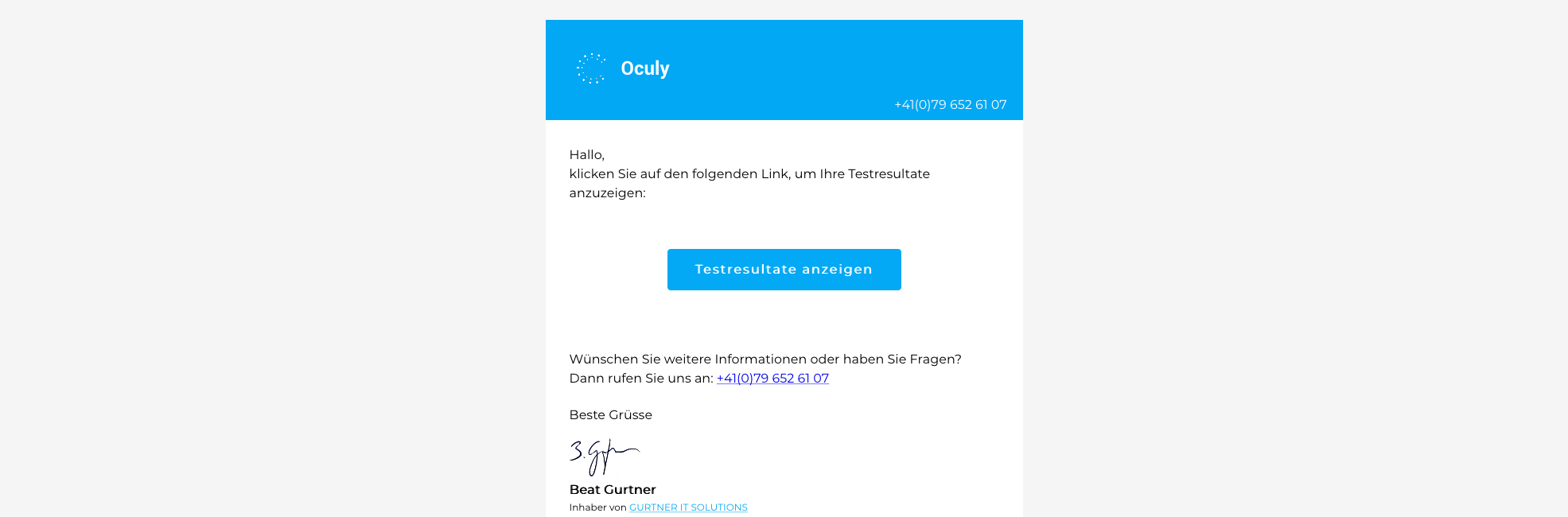
8. Resultate¶
Hier können Sie Ihre Testresultate sehen:
Empfohlene Einstellung: Hier finden Sie einen Hinweis, wie Sie am besten das Programm einstellen. Falls Sie den Test inkorrekt durchgeführt haben, sehen Sie hier kein eindeutiges Resultat.
Tendenz: Möglicherweise wird zusätzlich eine Tendenz angezeigt, wo die Störung liegen könnte
Korrekte Anworten in Prozent
Tipp: Um eine detaillierte Auswertung zu sehen, klicken Sie auf ‚Details einblenden‘
Hinweis: Mit einem Klick auf ‚Für Testversion registrieren‘, können Sie sich direkt für eine kostenlose Testversion registriert. Diese können Sie unverbindlich während 14 Tagen testen. Auch nach dieser Frist müssen Sie nichts tun. Der Zugang wird lediglich gesperrt und Sie können das Training nicht mehr benutzten. Falls Sie es dann Kaufen möchten, klicken Sie hier für weitere Informationen.
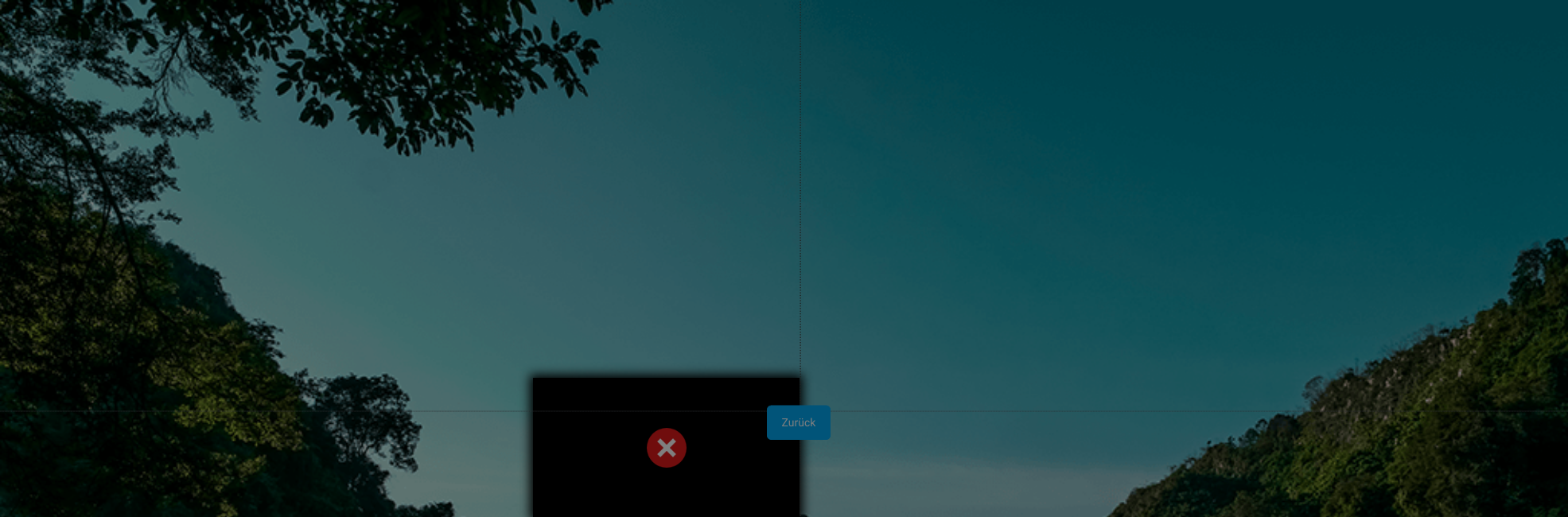
9. Details¶
Hier sehen Sie genau, welche Punkte Sie gesehen haben und welche nicht (schwarzer Hintergrund). Dazu ist die Reaktionszeit in Sekunden abgegeben
Tipp: Klicken Sie auf ‚Zurück‘, um zur vorherigen Ansicht zu gelangen